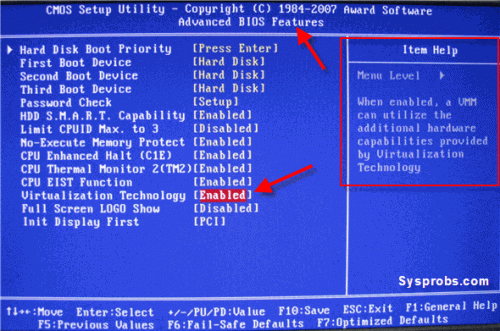Active o VT-x na sua configuração de segurança da BIOS (veja a documentação do seu computador)
5 answers
Deve activar a tecnologia VT-x na sua BIOS . Aqui estão os passos detalhados:
1- Repor Os Valores Predefinidos Optimizados (Não É Necessário)//Steps to start BIOS
É melhor restaurar os valores predefinidos optimizados antes, mas os passos seguintes não são necessários:
Reinicie o computador e abra o menu BIOS do sistema. Isto geralmente pode ser feito pressionando a tecla delete, a tecla F1 ou as teclas Alt e F4 dependendo do sistema.
Seleccionar Repor os valores por omissão ou repor os valores por omissão optimizados e depois seleccionar gravar & sair.
2- Activar a tecnologia VT-x na BIOS (necessário)
Ligar/reiniciar a máquina e abrir a BIOS (de acordo com o Passo 1).
Abra o submenu do Processador o menu Configuração do processador pode estar escondido no Chipset, Configuração avançada do CPU ou Northbridge.
Activar a tecnologia de virtualização Intel (também conhecida como Intel VT-x) ou AMD-V dependendo da marca do processador. As extensões de virtualização podem ser rotuladas extensões de virtualização, Vanderpool ou vários outros nomes dependendo do OEM e BIOS do sistema.
Seleccione Gravar & Sair.
Nota: Muitos dos passos acima podem variar dependendo da sua placa-mãe, tipo de processador, chipset e OEM. Consulte a documentação de acompanhamento do seu sistema para obter as informações corretas sobre a configuração do seu sistema.
Teste:
Executar cat / proc | cpuinfo / grep VMX svm. Se as saídas do comando, as extensões de virtualização estão agora ativadas. Se não houver saída, o seu sistema pode não ter as extensões de virtualização ou a configuração correcta da BIOS activadas.
Podem ser encontradas instruções detalhadas aqui
Depois de fazer alguma pesquisa sobre isto. Finalmente resolvi-o.
Este problema veio depois de actualizar o HAXM. Encontrei algumas respostas úteis. que dizem que este problema está no HAXM 7.2.0. Ver este número sobre o githubPassos para resolver:
- Desinstalar Haxm do SDK manager.
- obter a versão anterior do HAXM v7.1. 0 de esta página de lançamento .
- Instale este HAXM.
A Intel HAXM é necessária para executar este AVD. O VT-x está desactivado em BIOS.
Active o VT-x na sua configuração de segurança da BIOS (consulte a documentação para o seu computador).este erro no android studio Não sei como fazer a Bios Security
Para os utilizadores do Mac, veja esta resposta:
Basicamente, o teu So pode estar a bloquear a informação de executar o que precisa para pôr o teu AVD a funcionar. Vá para {[[0]} e você deve ver uma opção lá para ativar os processos Intel. Reinicie o Android Studio e você deve estar pronto para ir.